动态添加表单元素,可编辑问卷教程
本教程旨在帮助开发者掌握如何使用JavaScript动态添加表单元素,打造可编辑的在线问卷。通过详细讲解`document.createElement`、`appendChild`等DOM操作,实现点击按钮实时增加问卷选项的交互效果,显著提升用户体验。教程涵盖HTML结构设计、CSS样式定义以及JavaScript核心逻辑,包括创建可编辑的选项文本框和复选框,并提供动态添加问题、事件委托、表单数据收集等扩展思路。掌握这些技术,能有效构建灵活多变的Web表单,为前端开发提供核心技术指导,让你的问卷更具互动性和用户友好性。

在现代Web应用开发中,构建交互式表单,特别是需要用户动态添加内容的场景(如调查问卷、配置项列表等),是常见的需求。本教程将引导您使用纯JavaScript实现一个可动态添加问卷选项的交互式调查问卷。我们将通过DOM操作,在用户点击按钮时,实时生成新的可编辑选项及其对应的复选框,从而提升表单的灵活性和用户体验。
1. HTML 结构设计
首先,我们需要一个基础的HTML结构来承载我们的调查问卷。这个结构应包含问卷标题、一个初始问题、一个初始选项以及一个用于添加新选项的按钮。关键在于使用contenteditable="true"属性,它允许用户直接在浏览器中编辑元素的文本内容,而无需额外的输入框。
<!DOCTYPE html>
<html>
<head>
<title>您的调查问卷</title>
<link rel="stylesheet" href="DemoSurveyStyle.css">
</head>
<body>
<form>
<!-- 问卷名称,可编辑 -->
<h1 id="myText" contenteditable="true">调查问卷名称</h1>
<!-- 问卷问题容器 -->
<div id="question">
<!-- 初始问题名称,可编辑 -->
<div class="questionName" contenteditable="true">问题标题</div>
<!-- 注意:初始选项不再直接放在这里,而是通过JS或在页面加载后动态添加 -->
</div>
<!-- 添加选项按钮,点击时调用JavaScript函数 -->
<button type="button" id="addOpButton" onclick="addOption()">添加选项</button>
</form>
<script src="DemoCode.js"></script>
</body>
</html>关键点说明:
- h1和.questionName元素设置了contenteditable="true",允许用户直接点击并编辑问卷名称和问题标题。
- div id="question"将作为我们动态添加选项的父容器。
- button type="button"避免了表单提交的默认行为,并通过onclick="addOption()"指定了点击时要执行的JavaScript函数。
2. CSS 样式定义
为了让我们的问卷看起来更专业和整洁,我们需要一些基本的CSS样式。这些样式将应用于静态和动态生成的元素,确保视觉上的一致性。
body {
background-color: #e0ffee; /* 柔和的背景色 */
font-family: 'Verdana', sans-serif;
text-align: center;
margin: 0;
padding: 20px;
}
form {
max-width: 800px;
margin: 20px auto;
padding: 30px;
background-color: #ffffff;
border-radius: 8px;
box-shadow: 0 4px 12px rgba(0, 0, 0, 0.1);
}
h1 {
color: #333;
font-size: 28px;
margin-bottom: 30px;
}
.questionName {
margin-top: 25px;
font-size: 22px;
color: #555;
font-weight: bold;
border-bottom: 1px solid #eee;
padding-bottom: 10px;
margin-bottom: 20px;
}
.option {
display: flex; /* 使用Flexbox布局,使选项文本和复选框在同一行 */
align-items: center; /* 垂直居中对齐 */
justify-content: center; /* 水平居中 */
margin-top: 15px;
padding: 8px 0;
border: 1px dashed #ccc;
border-radius: 4px;
}
.optionName {
font-size: 16px;
font-style: italic;
color: #666;
margin-right: 10px; /* 选项文本与复选框之间的间距 */
min-width: 100px; /* 确保可编辑区域有足够的宽度 */
padding: 5px 10px;
border: 1px solid transparent; /* 默认透明边框 */
transition: border-color 0.3s ease;
}
.optionName:focus {
border-color: #007bff; /* 编辑时显示蓝色边框 */
outline: none;
}
.box {
margin-left: 5px; /* 复选框左侧间距 */
width: 18px;
height: 18px;
cursor: pointer;
}
#addOpButton {
margin-top: 30px;
padding: 10px 20px;
background-color: #28a745; /* 绿色按钮 */
color: white;
border: none;
border-radius: 5px;
font-size: 16px;
cursor: pointer;
transition: background-color 0.3s ease;
}
#addOpButton:hover {
background-color: #218838;
}关键点说明:
- body和form提供了页面的整体布局和容器样式。
- .questionName和.optionName定义了问卷标题和选项文本的样式,包括字体大小、颜色等。
- .option使用了Flexbox布局 (display: flex),这使得选项文本和复选框能够方便地在同一行对齐。
- .optionName:focus为可编辑的选项文本添加了聚焦时的视觉反馈。
3. JavaScript 核心逻辑:动态添加选项
现在,我们将编写JavaScript代码来实现动态添加选项的功能。核心思想是:当用户点击“添加选项”按钮时,JavaScript会创建一个新的div元素,为其设置必要的类和内容(包括可编辑的选项文本和复选框),然后将其添加到问卷问题的容器中。
// DemoCode.js
function addOption() {
// 1. 获取要添加新选项的父容器元素
// 这里我们选择id为'question'的div作为所有选项的父容器
const questionContainer = document.getElementById('question');
// 2. 创建一个新的div元素,用于包裹一个选项及其复选框
const newOptionDiv = document.createElement('div');
// 3. 为新创建的div添加CSS类,以便应用样式
newOptionDiv.classList.add("option");
// 4. 设置新div的内部HTML内容
// 包含一个可编辑的选项名称div和一个复选框input
newOptionDiv.innerHTML = `
<div class="optionName" contenteditable="true">新选项</div>
<input type="checkbox" class="box">
`;
// 5. 将新创建并填充内容的div添加到父容器中
questionContainer.appendChild(newOptionDiv);
}
// 页面加载后,立即添加一个默认选项,避免问卷问题下无任何选项
document.addEventListener('DOMContentLoaded', () => {
addOption();
});代码解析:
- addOption() 函数: 这是按钮点击时执行的核心函数。
- document.getElementById('question'): 获取到HTML中ID为question的div元素。这个div将作为所有选项的父容器。
- document.createElement('div'): 创建一个新的div元素。此时,这个元素还不存在于DOM树中。
- newOptionDiv.classList.add("option"): 为新创建的div添加option类。这样,我们在CSS中定义的.option样式就会应用到这个新元素上。
- newOptionDiv.innerHTML = ...: 设置新div的内部HTML内容。我们在这里定义了一个可编辑的div(optionName类)和一个复选框(box类),它们将构成一个新的选项。
- questionContainer.appendChild(newOptionDiv): 这是最关键的一步。它将新创建并配置好的newOptionDiv作为子元素,添加到questionContainer的末尾。至此,新选项就成功地显示在页面上了。
- DOMContentLoaded 事件监听: 为了确保页面加载后,至少有一个选项存在,我们监听了DOMContentLoaded事件,并在页面完全加载和解析后,立即调用addOption()函数添加一个初始选项。
4. 扩展与注意事项
4.1 动态添加问题
本教程主要解决了动态添加选项的问题。如果需要动态添加整个问题块(包括问题标题和多个选项),可以采用类似的策略:
- 创建一个更高级的父容器(例如,form元素本身)。
- 创建一个新的div元素作为新的问题容器。
- 在新问题容器中,添加一个可编辑的问题标题 (.questionName) 和一个“添加选项”按钮。
- 为每个新问题容器内的“添加选项”按钮,绑定一个JavaScript函数,该函数需要知道是为哪个具体问题容器添加选项。这可以通过传递this(按钮本身)或使用数据属性来标识父问题容器实现。
示例思路(伪代码):
function addQuestion() {
const form = document.querySelector('form');
const newQuestionBlock = document.createElement('div');
newQuestionBlock.classList.add('question-block'); // 新的问题块样式
newQuestionBlock.innerHTML = `
<div class="questionName" contenteditable="true">新问题标题</div>
<div class="options-container"></div> <!-- 存放选项的容器 -->
<button type="button" onclick="addOptionToQuestion(this)">添加选项</button>
`;
form.insertBefore(newQuestionBlock, document.getElementById('addOpButton')); // 在添加选项按钮前插入
// 此时,需要为新问题块的options-container添加一个初始选项
addOptionToQuestion(newQuestionBlock.querySelector('button'));
}
function addOptionToQuestion(buttonElement) {
// 根据按钮找到其父问题块,再找到该问题块内的选项容器
const questionBlock = buttonElement.closest('.question-block');
const optionsContainer = questionBlock.querySelector('.options-container');
const newOptionDiv = document.createElement('div');
newOptionDiv.classList.add("option");
newOptionDiv.innerHTML = `
<div class="optionName" contenteditable="true">新选项</div>
<input type="checkbox" class="box">
`;
optionsContainer.appendChild(newOptionDiv);
}4.2 事件委托
对于大量动态生成的元素,直接为每个元素绑定事件监听器可能会影响性能。更高效的做法是使用事件委托。将事件监听器绑定到父容器上,然后通过事件冒泡机制,在事件处理函数中判断是哪个子元素触发了事件。
4.3 表单数据收集
当前示例仅关注UI的动态生成。在实际应用中,您还需要考虑如何收集这些动态生成的问卷数据。这意味着:
- 为input type="checkbox"添加name属性,并可能需要动态生成唯一的id。
- 在表单提交时,通过JavaScript遍历所有问题和选项,收集其文本内容和选中状态。
4.4 用户体验增强
- 删除选项/问题: 添加“删除”按钮,允许用户移除不需要的选项或问题。
- 排序: 允许用户拖拽排序选项或问题。
- 验证: 对用户输入的文本进行长度或内容验证。
总结
通过本教程,您已经掌握了使用JavaScript的DOM操作核心API(document.createElement、element.classList.add、element.innerHTML和parentNode.appendChild)来动态生成和管理网页内容。这种技术是构建高度交互性和灵活性的Web表单和应用程序的基础。理解并熟练运用这些概念,将极大地提升您在前端开发中的能力,使您能够创建更加动态和用户友好的Web界面。
本篇关于《动态添加表单元素,可编辑问卷教程》的介绍就到此结束啦,但是学无止境,想要了解学习更多关于文章的相关知识,请关注golang学习网公众号!
 用bufio.Scanner快速读取整数文件到Go数组
用bufio.Scanner快速读取整数文件到Go数组
- 上一篇
- 用bufio.Scanner快速读取整数文件到Go数组
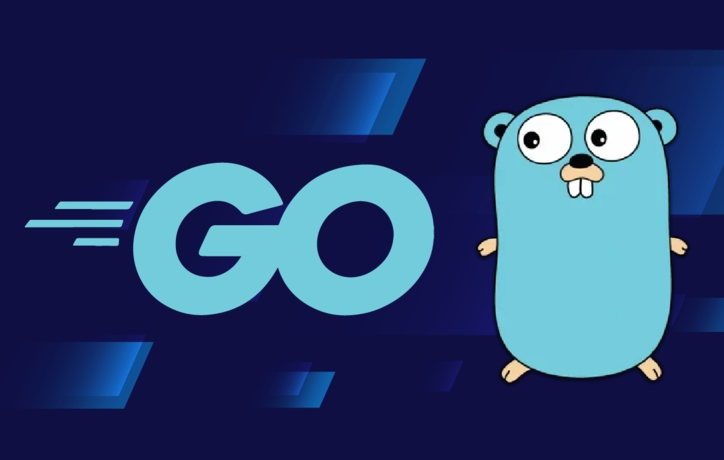
- 下一篇
- Golang访问者模式分离数据操作逻辑
-

- 文章 · 前端 | 3小时前 |
- Flex布局order和align-self实战技巧
- 274浏览 收藏
-

- 文章 · 前端 | 3小时前 |
- CSS设置元素宽高方法详解
- 359浏览 收藏
-

- 文章 · 前端 | 4小时前 |
- JavaScript宏任务与CPU计算解析
- 342浏览 收藏
-

- 文章 · 前端 | 4小时前 |
- float布局技巧与应用解析
- 385浏览 收藏
-

- 文章 · 前端 | 4小时前 | JavaScript模块化 require CommonJS ES6模块 import/export
- JavaScript模块化发展:CommonJS到ES6全解析
- 192浏览 收藏
-

- 文章 · 前端 | 4小时前 |
- jQueryUI是什么?功能与使用详解
- 360浏览 收藏
-

- 文章 · 前端 | 4小时前 |
- 搭建JavaScript框架脚手架工具全攻略
- 149浏览 收藏
-

- 文章 · 前端 | 4小时前 | JavaScript Bootstrap 响应式设计 CSS框架 Tab切换布局
- CSS实现Tab切换布局教程
- 477浏览 收藏
-

- 文章 · 前端 | 4小时前 |
- 并发控制:限制异步请求数量方法
- 313浏览 收藏
-

- 前端进阶之JavaScript设计模式
- 设计模式是开发人员在软件开发过程中面临一般问题时的解决方案,代表了最佳的实践。本课程的主打内容包括JS常见设计模式以及具体应用场景,打造一站式知识长龙服务,适合有JS基础的同学学习。
- 543次学习
-

- GO语言核心编程课程
- 本课程采用真实案例,全面具体可落地,从理论到实践,一步一步将GO核心编程技术、编程思想、底层实现融会贯通,使学习者贴近时代脉搏,做IT互联网时代的弄潮儿。
- 516次学习
-

- 简单聊聊mysql8与网络通信
- 如有问题加微信:Le-studyg;在课程中,我们将首先介绍MySQL8的新特性,包括性能优化、安全增强、新数据类型等,帮助学生快速熟悉MySQL8的最新功能。接着,我们将深入解析MySQL的网络通信机制,包括协议、连接管理、数据传输等,让
- 500次学习
-

- JavaScript正则表达式基础与实战
- 在任何一门编程语言中,正则表达式,都是一项重要的知识,它提供了高效的字符串匹配与捕获机制,可以极大的简化程序设计。
- 487次学习
-

- 从零制作响应式网站—Grid布局
- 本系列教程将展示从零制作一个假想的网络科技公司官网,分为导航,轮播,关于我们,成功案例,服务流程,团队介绍,数据部分,公司动态,底部信息等内容区块。网站整体采用CSSGrid布局,支持响应式,有流畅过渡和展现动画。
- 485次学习
-

- ChatExcel酷表
- ChatExcel酷表是由北京大学团队打造的Excel聊天机器人,用自然语言操控表格,简化数据处理,告别繁琐操作,提升工作效率!适用于学生、上班族及政府人员。
- 3181次使用
-

- Any绘本
- 探索Any绘本(anypicturebook.com/zh),一款开源免费的AI绘本创作工具,基于Google Gemini与Flux AI模型,让您轻松创作个性化绘本。适用于家庭、教育、创作等多种场景,零门槛,高自由度,技术透明,本地可控。
- 3392次使用
-

- 可赞AI
- 可赞AI,AI驱动的办公可视化智能工具,助您轻松实现文本与可视化元素高效转化。无论是智能文档生成、多格式文本解析,还是一键生成专业图表、脑图、知识卡片,可赞AI都能让信息处理更清晰高效。覆盖数据汇报、会议纪要、内容营销等全场景,大幅提升办公效率,降低专业门槛,是您提升工作效率的得力助手。
- 3423次使用
-

- 星月写作
- 星月写作是国内首款聚焦中文网络小说创作的AI辅助工具,解决网文作者从构思到变现的全流程痛点。AI扫榜、专属模板、全链路适配,助力新人快速上手,资深作者效率倍增。
- 4527次使用
-

- MagicLight
- MagicLight.ai是全球首款叙事驱动型AI动画视频创作平台,专注于解决从故事想法到完整动画的全流程痛点。它通过自研AI模型,保障角色、风格、场景高度一致性,让零动画经验者也能高效产出专业级叙事内容。广泛适用于独立创作者、动画工作室、教育机构及企业营销,助您轻松实现创意落地与商业化。
- 3801次使用
-
- JavaScript函数定义及示例详解
- 2025-05-11 502浏览
-
- 优化用户界面体验的秘密武器:CSS开发项目经验大揭秘
- 2023-11-03 501浏览
-
- 使用微信小程序实现图片轮播特效
- 2023-11-21 501浏览
-
- 解析sessionStorage的存储能力与限制
- 2024-01-11 501浏览
-
- 探索冒泡活动对于团队合作的推动力
- 2024-01-13 501浏览






